关于《win11》网络与共享中心设置方法,不少小伙伴可能还不太清楚,其实这个问题还是挺简单的,为了帮助各位网友解决问题,我们就给大家带来了相关的文章内容,感兴趣的小伙伴快来看一下吧,感兴趣的快来看看吧!
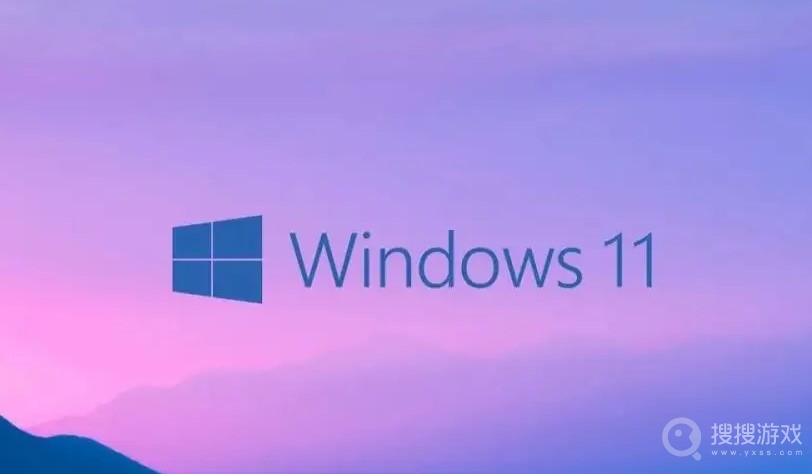
《win11》网络与共享中心设置教程
Win11局域网共享设置方法:
一、确保文件夹共享相关服务处于启动状态
1、通过快捷键Windows + R,输入services.msc打开服务。
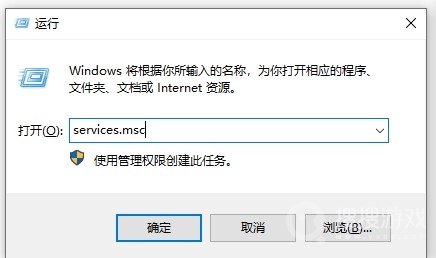
2、启动这6个服务:DNS Client、Network Connections、Server(最核心的一个)、SSDP Discovery、TCP/IP NetBIOS Helper、UPnP Device Host。
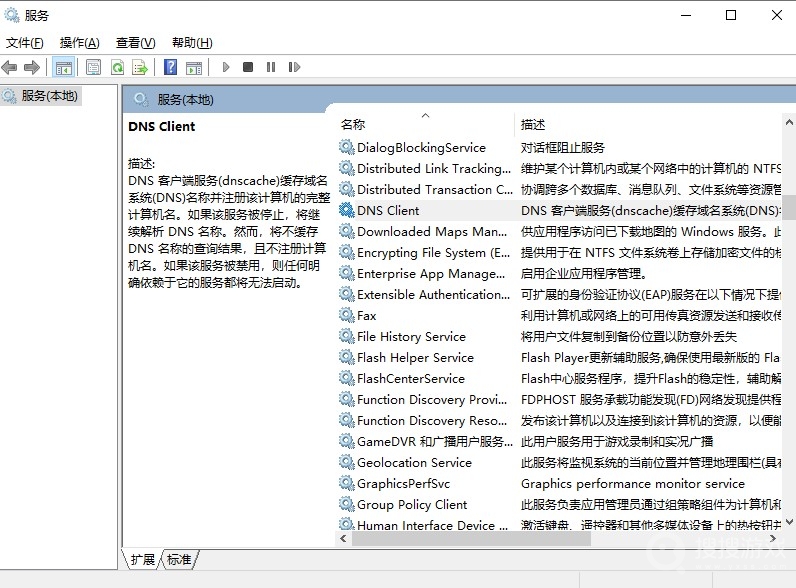
二、确定在什么网络下共享文件夹
Windows 按使用场景在系统设置里面将网络分为专用和公开(在控制面板里面被称为专用和来宾或公用)。
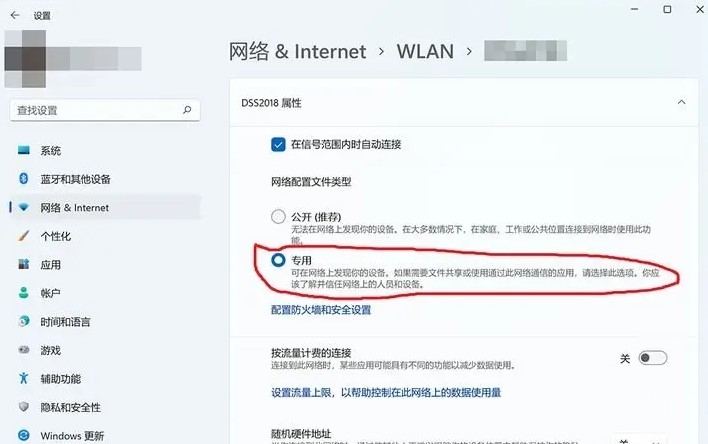
一般情况下,家里的WiFi(或有线网络)我们信得过,可以将它设置为专用。在设置--->网络 & Internet--->WLAN里面,点击已连接的WiFi,选择专用。公共场合或者其它信不过的WiFi就设置为公开。
三、启用本地账户
已经使用过本地账户登录Windows电脑,略过此步。
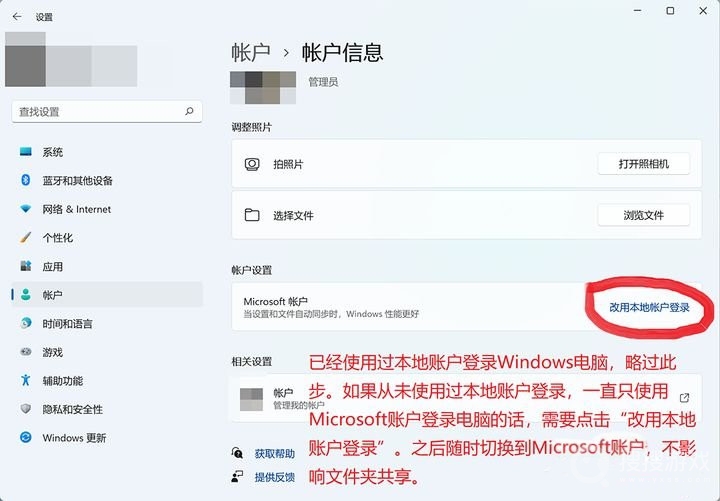
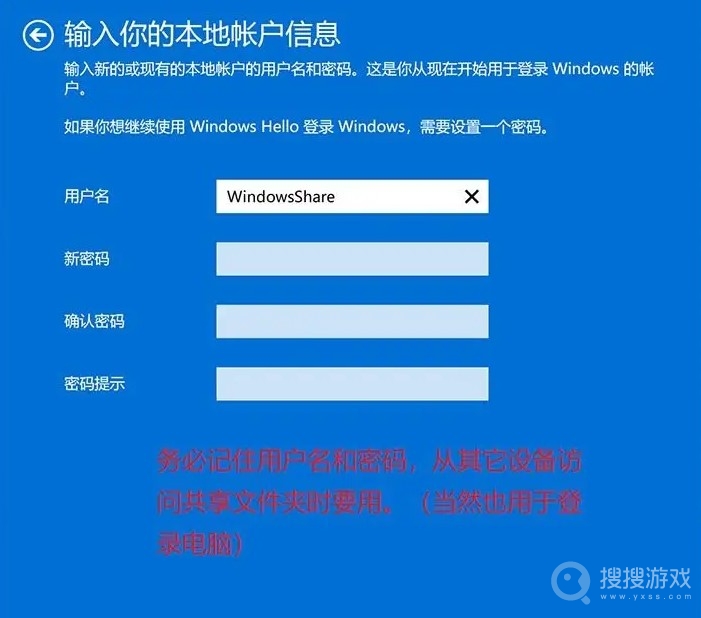
四、在控制面板里面更改高级共享设置
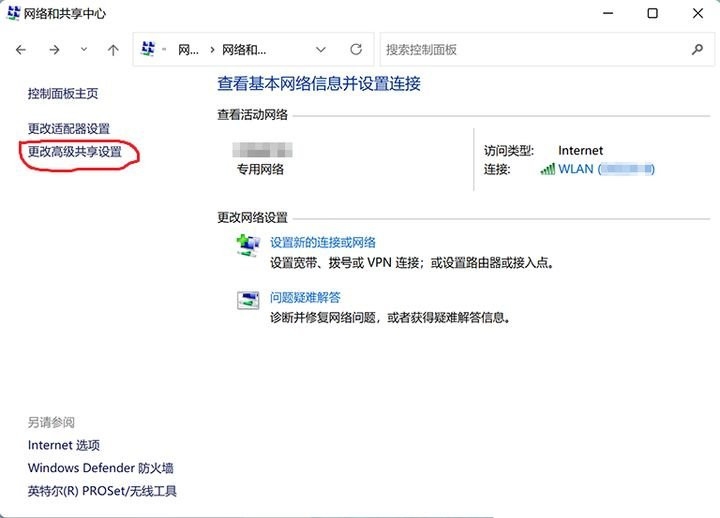
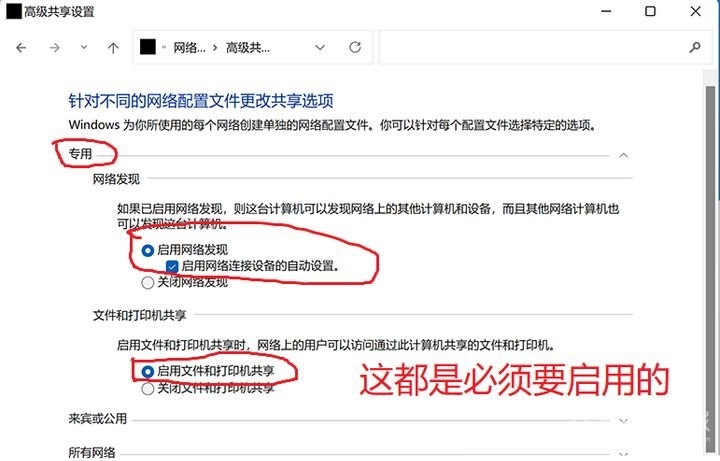
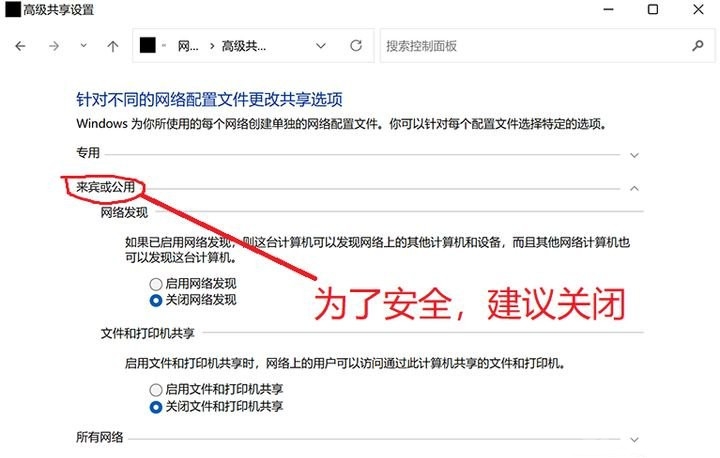
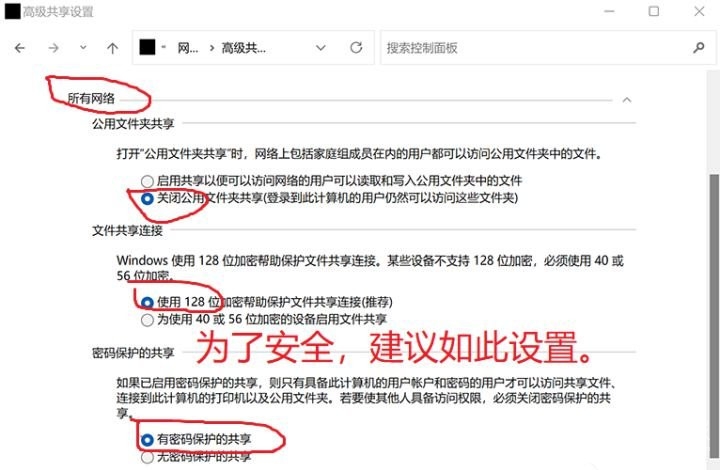
五、在资源管理器里设置需要共享的文件夹
1、鼠标右键单击要共享的文件夹,点击属性;
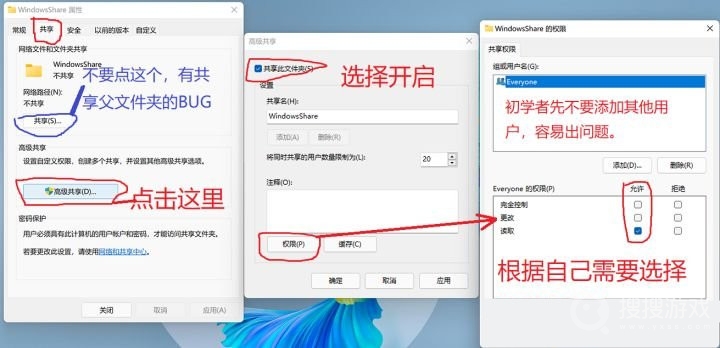
2、查看已共享的文件夹。
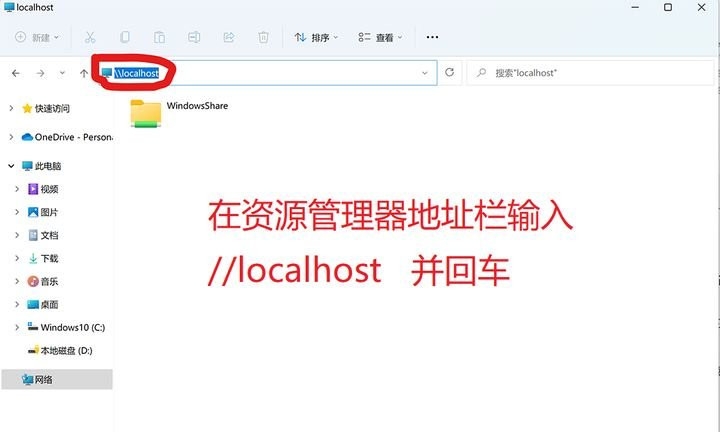
六、在其他设备上访问你共享的文件夹
除了要用到第三步设置的用户名和密码,还需要知道你的IP地址(建议设置局域网固定IP地址)。
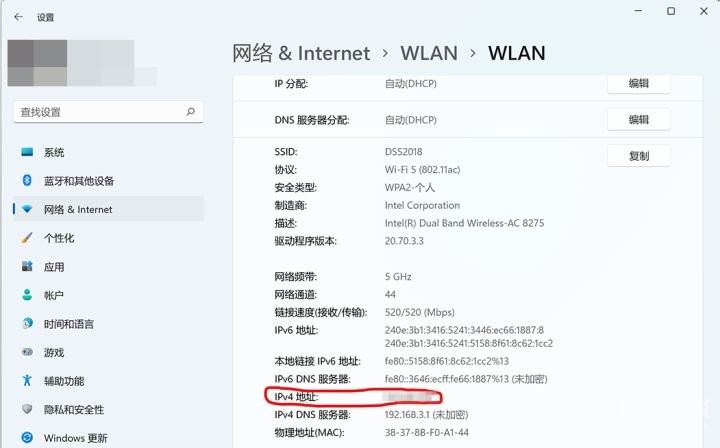
以上就是我们带来的《win11》网络与共享中心设置教程的全部内容了,可能小伙伴们对于这款软件还存在其他的问题,不知道该去哪找解答,这里推荐大家可以尝试在站内进行查找了解更多内容哦!
最新推荐
win11网络与共享中心设置教程-win11网络与共享中心怎么设置
发布于2024-10-20阅读()
DNF110级搬砖地图是什么-DNF110级搬砖地图介绍
发布于2024-10-20阅读()
群星星球改造教程-群星星球怎么改造
发布于2024-10-20阅读()
腾讯会议平板设置虚拟背景教程-腾讯会议平板怎么设置虚拟背景
发布于2024-10-20阅读()
闪烁之光3.0神魔创世纪版本更新哪些内容-闪烁之光3.0神魔创世纪版本更新介绍
发布于2024-10-20阅读()
美团外卖删除评价教程-美团外卖怎么删除评价
发布于2024-10-20阅读()
魔兽世界制作订单功能使用教程-魔兽世界制作订单功能怎么使用
发布于2024-10-20阅读()
支付宝小荷包使用教程-支付宝小荷包怎么使用
发布于2024-10-20阅读()
网易云音乐创建共享歌单教程-网易云音乐怎么创建共享歌单
发布于2024-10-20阅读()
怪物猎人崛起曙光冰人鱼龙弱点属性是什么-怪物猎人崛起曙光冰人鱼龙弱点属性介绍
发布于2024-10-20阅读()